Создание оглавления
В оглавлении содержится список всех глав (разделов и т.д.) документа и отображаются номера страниц, на которых начинается каждая глава. Это позволяет легко перемещаться по многостраничному документу, быстро переходя к нужной части текста. Содержание генерируется автоматически на основе заголовков документа, отформатированных с помощью встроенных стилей. Это позволяет легко обновлять созданное содержание без необходимости редактировать заголовки и изменять номера страниц вручную при изменении текста документа.
- отформатируйте заголовки в документе с помощью одного из предустановленных стилей. По умолчанию можно использовать стили Заголовок 1 - Заголовок 9.
Если вы хотите использовать другие стили (например, Название, Подзаголовок и другие) для форматирования заголовков, которые будут включены в оглавление, потребуется изменить настройки оглавления (Структура -> Стили. Для получения дополнительной информации обратитесь к разделу Настройка оглавления ниже).
- установите курсор там, где надо разместить оглавление.
- коснитесь значка
 на верхней панели инструментов, чтобы открыть панель вставки нового объекта.
на верхней панели инструментов, чтобы открыть панель вставки нового объекта.
- коснитесь опции
 Оглавление.
Оглавление.
- выберите один из доступных шаблонов: С номерами страниц или С синими ссылками.
Оглавление будет добавлено. Теперь можно изменить его свойства.
Настройка оглавления
- выделите оглавление, коснувшись его.
- откройте панель настроек оглавления:
- коснитесь значка
 на верхней панели инструментов или
на верхней панели инструментов или
- коснитесь заголовка оглавления и выберите во всплывающем меню опцию Редактировать.
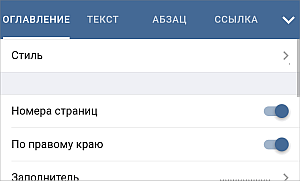
- настройте нужные параметры:
- Стиль - эта опция позволяет выбрать нужное оформление. По умолчанию доступны следующие стили: Простой, Онлайн, Стандартный, Современный, Классический.
- По правому краю - этот переключатель позволяет выбрать, надо ли выравнивать номера страниц по правому краю или нет.
- Заполнитель - эта опция позволяет выбрать тип используемого заполнителя. Заполнитель - это строка символов (точек или дефисов), заполняющая пространство между заголовком и соответствующим номером страницы. Можно также выбрать опцию Нет, если вы не хотите использовать заполнители.
- Структура - в этом разделе можно указать нужное количество уровней структуры, а также стили по умолчанию, которые будут использоваться для создания оглавления. Выберите нужный переключатель:
- Уровни - когда выбрана эта опция, вы сможете изменить количество используемых иерархических уровней. Используйте стрелки
 или
или
 в разделе Уровни, чтобы уменьшить или увеличить число уровней (доступны значения от 1 до 9). Например, если выбрать значение 3, заголовки уровней 4 - 9 не будут включены в оглавление.
в разделе Уровни, чтобы уменьшить или увеличить число уровней (доступны значения от 1 до 9). Например, если выбрать значение 3, заголовки уровней 4 - 9 не будут включены в оглавление.
- Стили - когда выбрана эта опция, можно указать дополнительные стили, которые будут использоваться для создания оглавления, и назначить каждому из них соответствующий уровень структуры. Используйте стрелки
 или
или
 справа от стиля, чтобы указать нужное значение уровня. После сохранения настроек вы сможете использовать этот стиль при создании оглавления.
справа от стиля, чтобы указать нужное значение уровня. После сохранения настроек вы сможете использовать этот стиль при создании оглавления.
Обновление оглавления
После того, как оглавление будет создано, вы можете продолжить редактирование текста, добавляя новые главы, изменяя их порядок, удаляя какие-то абзацы или дополняя текст, относящийся к заголовку, так что номера страниц, соответствующие предыдущему или следующему разделу могут измениться. В этом случае используйте опцию Обновить, чтобы автоматически применить все изменения.
- выделите оглавление, коснувшись его.
- откройте панель настроек оглавления:
- коснитесь значка
 на верхней панели инструментов или
на верхней панели инструментов или
- коснитесь заголовка оглавления и выберите во всплывающем меню опцию Редактировать.
- на вкладке Оглавление нажмите кнопку ОБНОВИТЬ.
- выберите нужную опцию:
- Обновить целиком - чтобы добавить в оглавление заголовки, добавленные в документ, удалить те, которые были удалены из документа, обновить отредактированные (переименованные) заголовки, а также обновить номера страниц.
- Обновить только номера страниц - чтобы обновить номера страниц, не применяя изменения к заголовкам.
Удаление оглавления
- выделите оглавление, коснувшись его.
- откройте панель настроек оглавления:
- коснитесь значка
 на верхней панели инструментов или
на верхней панели инструментов или
- коснитесь заголовка оглавления и выберите во всплывающем меню опцию Редактировать.
- на вкладке Оглавление нажмите кнопку УДАЛИТЬ ОГЛАВЛЕНИЕ.